WPS怎么压缩图片?有没有具体方法?
发布时间:2021年01月08日 11:26
当我们用wps文档处理文本时,有时保存后的文档内存偏大,这样的话就不方便进行传输或分享等操作。那么造成文档内存过大的原因可能是,文档内有大量文字或者图片质量太高,当然我们需要的文字是不能进行删除了,那么我们可以压缩文档里的图片大小,这样保存时整个文档的大小就会跟着改变了。下面我就给大家讲解下WPS文档压缩图片的具体方法:
1.首先第一步,我们打开一篇需要压缩的文档之后,在文档中找到图片文件,然后点击选中图片文件。
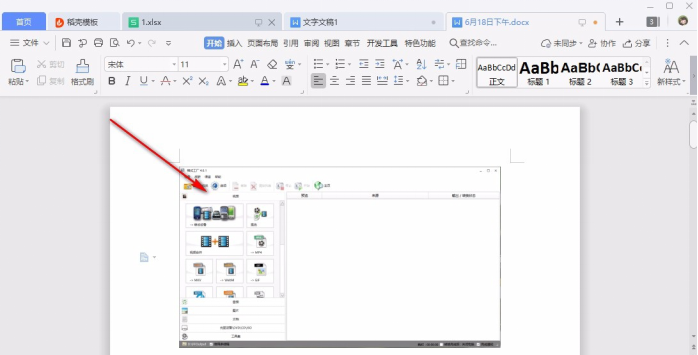
2.点击选中图片之后,会自动切换到图片工具界面,我们在界面上方的功能选项中可以看到图片工具模块。
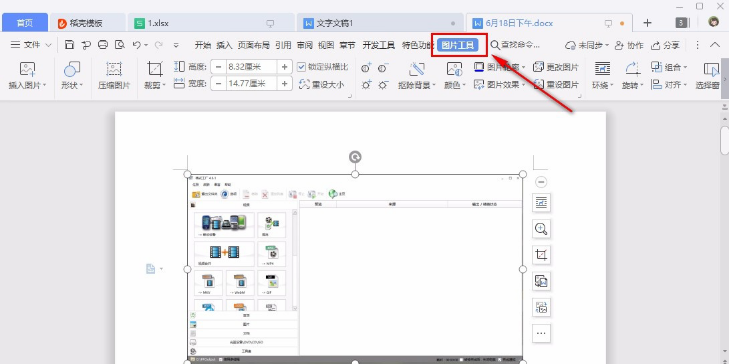
3.接着下一步我们在图片工具的左边就可以看到有压缩图片这个功能模块了,然后我们需要点击选择压缩图片选项。
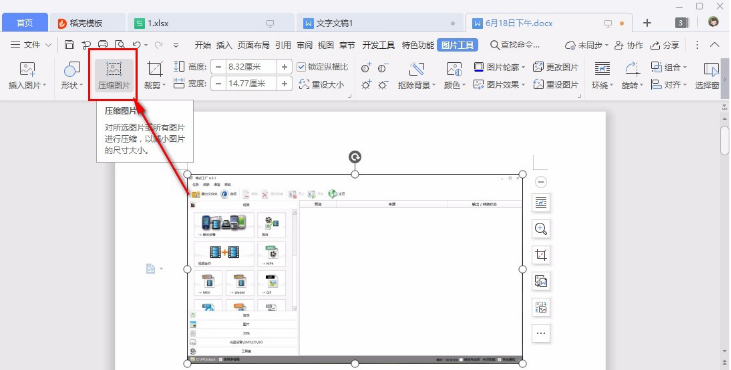
4.点击压缩图片之后,界面中会出现一个压缩图片的窗口,我们在窗口中可以选择更改分辨率模块,选择之后可以看到右边分辨率的数值大小变化。
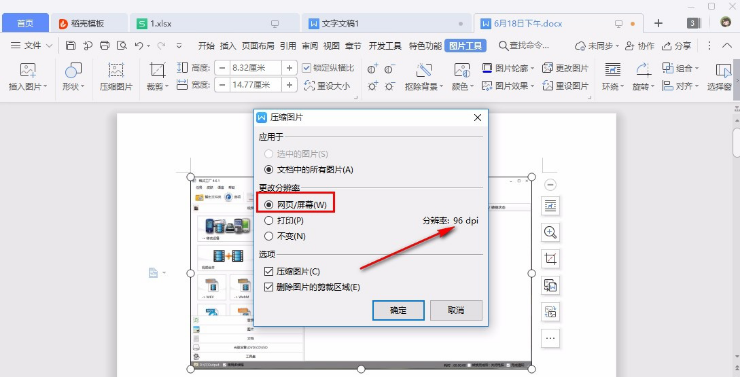
5.其中有打印和网页/屏幕这两种选择,我们根据自己的需求来选择就可以了,选择不变的话就没有压缩效果了。
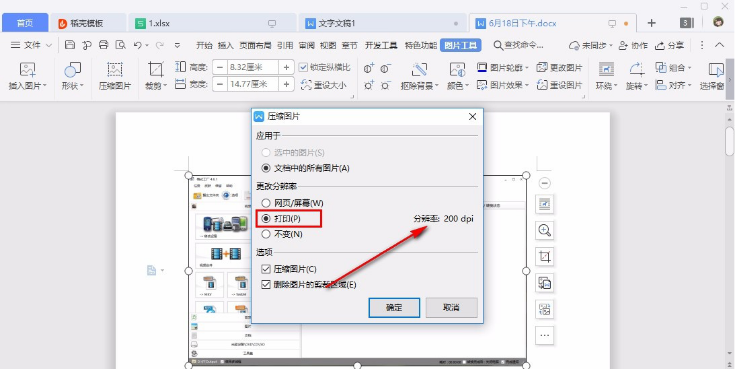
6.之后我们根据自己的需求,成功选择自己想要更改分辨率的选项之后,点击下方的确定按钮进行更改压缩。
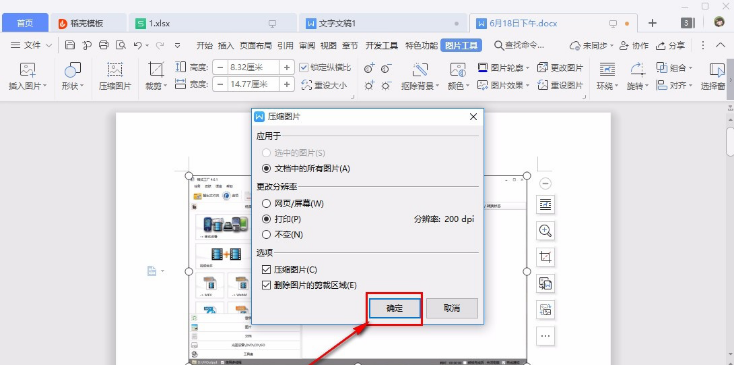
7.点击确定按钮之后软件会自动进行压缩,压缩之后我们可以打开文档所在的文件夹,看到文档大小的变化。
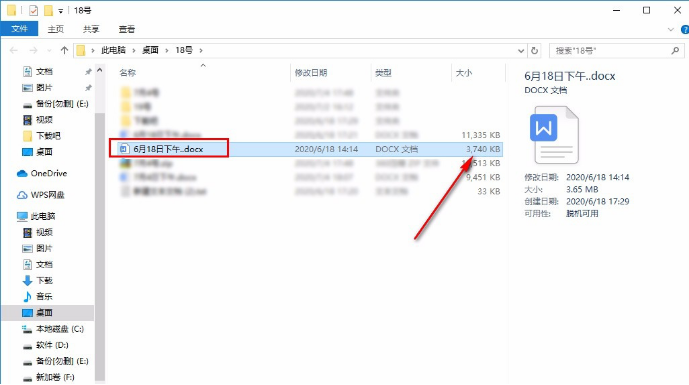
以上就是wps文档压缩图片的具体方法,方法还是比较简单的,还不会的新手们可以实际操作下看看,希望对你日后办公能有所帮助。
本篇文章使用以下硬件型号:联想小新Air15;系统版本:win10;软件版本:wps2019。





